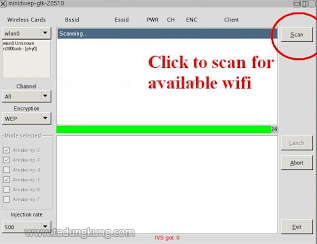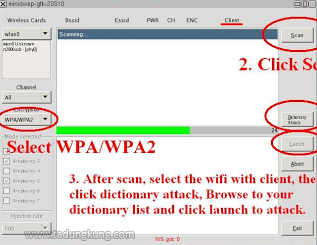Virtual Router adalah software yang berfungsi untuk membagi
koneksi internet kita dengan perangkat yang lain melalui WiFi, dengan
mengunakan Virtual Router kita tidak perlu lagi membeli Router WiFi yang
berharga mahal hanya untuk berbagi koneksi internet.
Virtual Router software open source yang bisa kita dapatkan secara gratis, Virtual Router berjalan pada Windows 7 atau Windows Server 2008 R2, dalam menggunakan Virtual Router, kita bisa berbagi koneksi internet dengan perangkat Wifi. Perangkat ini terhubung ke Virtual Router sama seperti jalur akses lainnya, dan koneksi sudah benar-benar aman menggunakan WPA2 (enkripsi nirkabel yang paling aman).
Virtual Router software open source yang bisa kita dapatkan secara gratis, Virtual Router berjalan pada Windows 7 atau Windows Server 2008 R2, dalam menggunakan Virtual Router, kita bisa berbagi koneksi internet dengan perangkat Wifi. Perangkat ini terhubung ke Virtual Router sama seperti jalur akses lainnya, dan koneksi sudah benar-benar aman menggunakan WPA2 (enkripsi nirkabel yang paling aman).
Cara Penggunaan Virtual Router
- Install Virtual Router seperti biasa, jika sudah selesai tutup dulu Virtual Router-nya (bukan restart).
- Aktifkan koneksi internet anda (modem USB) dan juga WLAN card (tombol Wi-Fi pada laptop atau computer anda) lalu jalankan kembali aplikasi Virtual Router. Di Network Name dan Password (min.8 digit), isikan sesuai dengan yang anda inginkan. Pada Shared Connection, pilih nama koneksi yang anda pakai. Seperti contoh saya, koneksi yang dipakai adalah yang menggunakan modem USB EVDO. Klik Start Virtual Router.
- Kemudian, dari komputer lain yang ingin bergabung dengan Hotspot komputer sobat tinggal nyalakan Wifi-nya. Lalu klik icon koneksi yang ada pada system tray dan pilih nama jaringannya lalu klik Connect.
- Masukkan password-nya, klik OK. Maka komputer sudah bisa menggunakan hotspot.
- Dijendela Virtual Router, bila ada komputer atau perangkat lain yang terhubung ke hotspot, akan muncul tampilan IP Address sesuai laptop masing-masing.
- Untuk mematikan hotspot, klik Stop Virtual Router lalu matikan WLAN card anda.
Software ini freeware namun bebas iklan
di softwarenya dan bebas dari rumit , karena memang tidak mendukung
iklan, dan juga tidak melacak lalu lintas web yang kita akses, Virtual
Router menggunakan enkripsi WPA2, dan hampir tidak ada cara untuk
mematikan enkripsinya, ini sebenarnya adalah fitur Wireless Network Host
API dibangun ke Windows 7 dan 2008 R2 untuk menjamin keamanan terbaik.
Q : Kenapa Virtual Router saya tidak mau jalan ?
A :Pastikan urutan pengaktifan hardware yang benar adalah aktifkan internet, aktifkan WLAN card lalu jalankan Virtual Router.
Q : Saya berhasil menjalankan Virtual Router dan berhasil menghubungkan komputer lain dengan Hotspot. Namun, ketika Virtual Router dimatikan dan dijalankan kembali, Virtual Router-nya tidak mau jalan ?
A : Coba restart Service Virtual Routernya, caranya : buka service.msc lewat kotak Run. Pilih VirtualRouterService lalu klik Restart this service.
Q : Di Virtual Router muncul IP address berupa IPv6 sehingga muncul peringatan IP Address could not be found ?
A : Buka Control Panel>Network and Internet>Network Connections. Klik 2x pada koneksi yang menggunakan Microsoft Virtual Wifi Miniport Adapter. Pilih tab Networking, hilangkan centang pada Internet Protocol version 6.